리눅스 우분투에 mysql을 설치하는 방법
Linux 우분투에 mysql을 설치하는 방법: 1. 터미널을 열고 소프트웨어 패키지 목록을 업데이트합니다. 2. "$ sudo apt-get install mysql-server mysql-client"를 통해 MySQL을 설치합니다. .
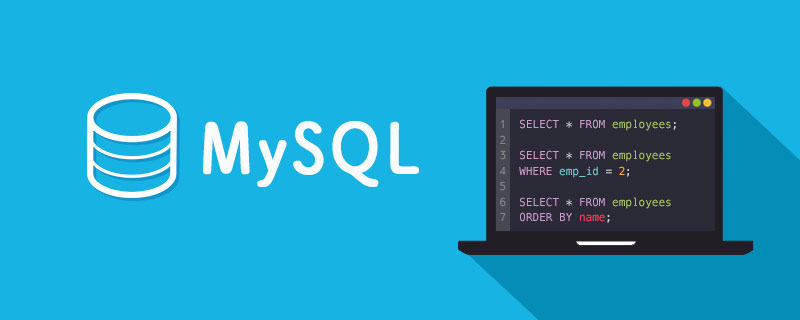
이 기사의 운영 환경: ubuntu 16.04 시스템, mysql8, Dell G3.
리눅스 우분투에 mysql을 설치하는 방법은 무엇입니까?
【Linux】Ubuntu16.04 환경에서 MySQL 설치 및 사용
최근에 작은 함수를 작성하다가 MySQL에 데이터를 저장하고 싶어서 로컬 가상 머신에 설치된 Ubuntu16.04에 MySQL을 설치했습니다. 사용, 설치, 간단한 사용 과정은 아래와 같습니다.
1. 실행 환경
Ubuntu16.04
2. 터미널을 열고 패키지 목록을 업데이트하세요
$ sudo apt update
3. MySQL을 설치하세요
$ sudo apt-get install mysql-server mysql-client
다음 창이 나타납니다. MySQL 루트 계정의 비밀번호를 확인하고
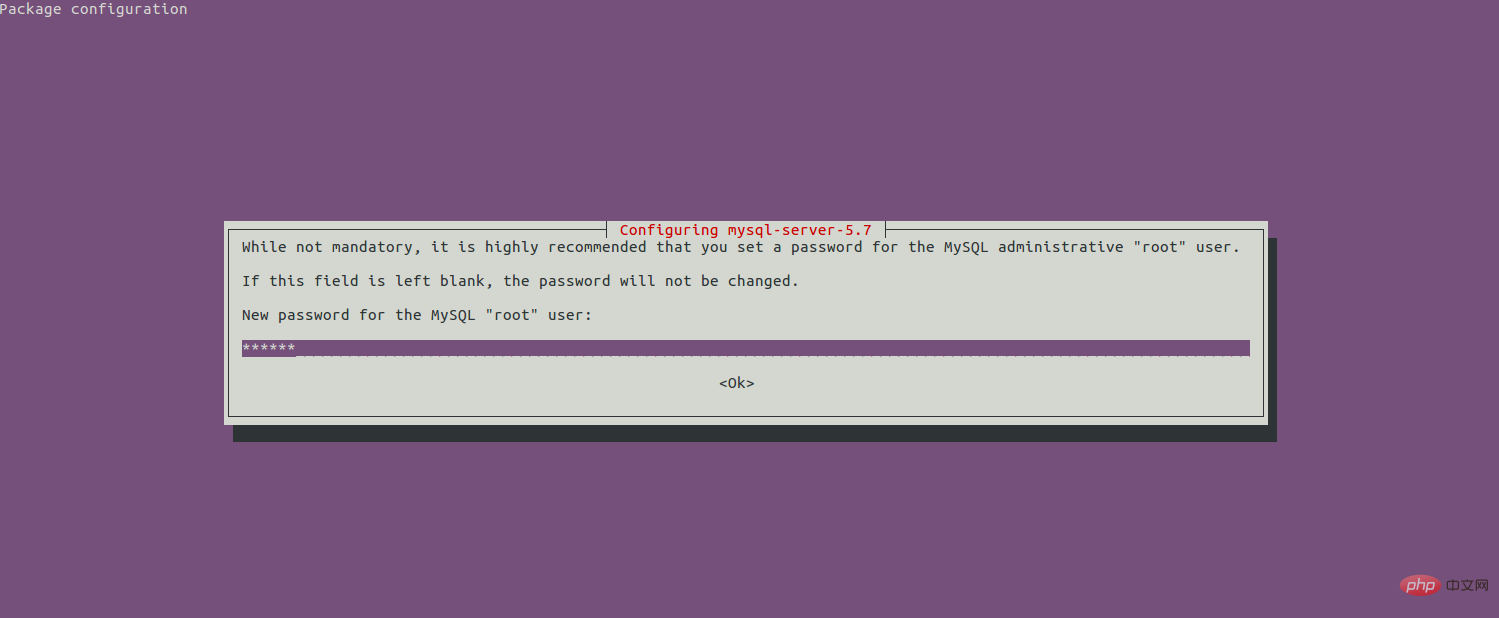
4. MySQL 보안 스크립트 초기화
$ sudo mysql_secure_installation
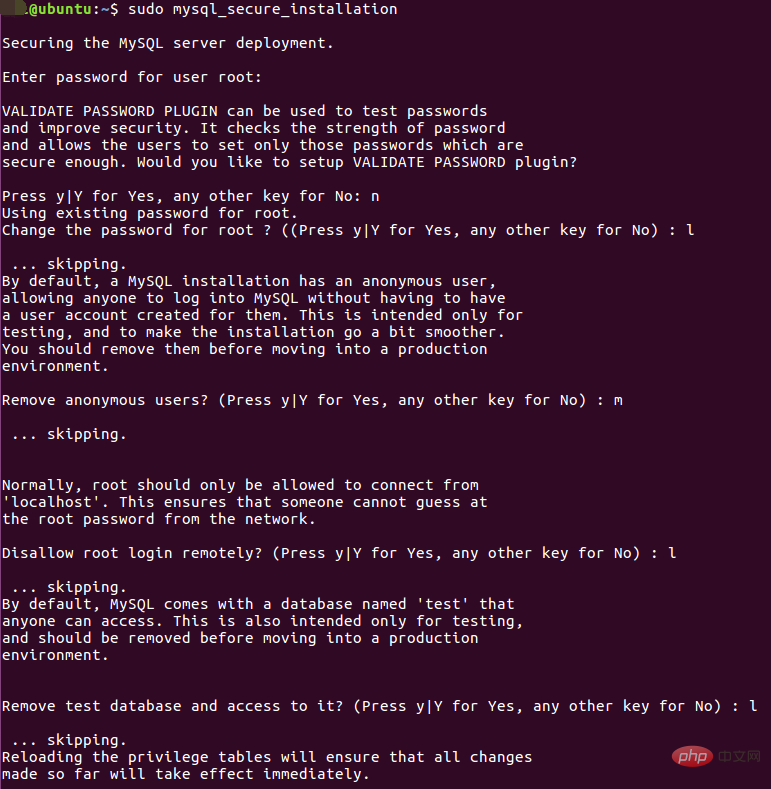
mysql_secure_installation에는 루트 계정의 비밀번호 수정 여부, 익명 사용자 제거 여부, 허용 여부가 포함됩니다. 원격 로그인, 테스트 데이터베이스 삭제 여부 등
5. 설치 후 먼저 루트 계정으로 로그인하고, 설치 시 설정한 루트 계정 비밀번호를 입력합니다.
$ mysql -u root -p
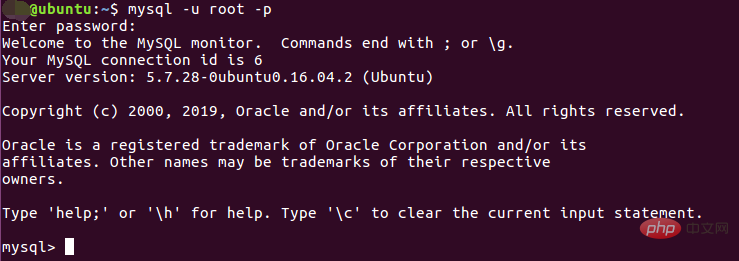
6. MySQL 데이터베이스 및 사용자
$ create database blogdata; # 创建一个名为blogdata的数据库 $ grant all on blogdata.* to 'bloguser' identified by 'test1234'; #创建用户bloguser

를 생성합니다. 데이터베이스를 볼 수 있습니다.
$ show databases;
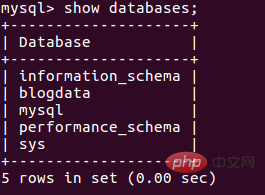
7. 먼저 루트 계정을 종료하고(종료) 새로 생성된 계정으로 MySQL에 로그인합니다. user
$ mysql -u bloguser -p blogdata
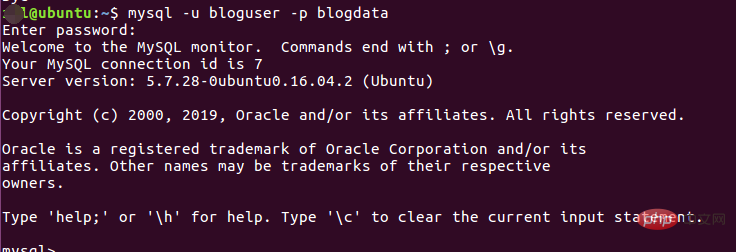
8. 테이블 생성
CREATE TABLE article (id INT, name VARCHAR(300), created_time DATETIME, view_num INT, com_num INT, channel VARCHAR(20), get_time DATETIME);

9. 데이터 삽입
INSERT INTO article (id,name,created_time,view_num,com_num,channel,get_time) VALUES(1,"test","2019-11-20 10:00:00",2,1,"bky","2019-11-22 14:00:00");

10. 단순 쿼리
select * from article;

11. 기타 명령
MySQL 명령줄 종료 :
mysql> quit
MySQL 실행 상태 보기:
$ sudo systemctl status mysql.service
MySQL 데이터베이스 서비스 중지:
$ sudo systemctl stop mysql.service
MySQL 데이터베이스 서비스 시작:
$ sudo systemctl start mysql.service
MySQL 데이터베이스 서비스 다시 시작:
$ sudo systemctl restart mysql.service
MySQL 구성 파일 보기:
$ sudo vim /etc/mysql/mysql.conf.d/mysqld.cnf
추천 학습: "mysql video Tutorial》
위 내용은 리눅스 우분투에 mysql을 설치하는 방법의 상세 내용입니다. 자세한 내용은 PHP 중국어 웹사이트의 기타 관련 기사를 참조하세요!

핫 AI 도구

Undresser.AI Undress
사실적인 누드 사진을 만들기 위한 AI 기반 앱

AI Clothes Remover
사진에서 옷을 제거하는 온라인 AI 도구입니다.

Undress AI Tool
무료로 이미지를 벗다

Clothoff.io
AI 옷 제거제

Video Face Swap
완전히 무료인 AI 얼굴 교환 도구를 사용하여 모든 비디오의 얼굴을 쉽게 바꾸세요!

인기 기사

뜨거운 도구

메모장++7.3.1
사용하기 쉬운 무료 코드 편집기

SublimeText3 중국어 버전
중국어 버전, 사용하기 매우 쉽습니다.

스튜디오 13.0.1 보내기
강력한 PHP 통합 개발 환경

드림위버 CS6
시각적 웹 개발 도구

SublimeText3 Mac 버전
신 수준의 코드 편집 소프트웨어(SublimeText3)

뜨거운 주제
 7889
7889
 15
15
 1650
1650
 14
14
 1411
1411
 52
52
 1302
1302
 25
25
 1248
1248
 29
29
 Linux Architecture : 5 개의 기본 구성 요소를 공개합니다
Apr 20, 2025 am 12:04 AM
Linux Architecture : 5 개의 기본 구성 요소를 공개합니다
Apr 20, 2025 am 12:04 AM
Linux 시스템의 5 가지 기본 구성 요소는 다음과 같습니다. 1. Kernel, 2. System Library, 3. System Utilities, 4. 그래픽 사용자 인터페이스, 5. 응용 프로그램. 커널은 하드웨어 리소스를 관리하고 시스템 라이브러리는 사전 컴파일 된 기능을 제공하며 시스템 유틸리티는 시스템 관리에 사용되며 GUI는 시각적 상호 작용을 제공하며 응용 프로그램은 이러한 구성 요소를 사용하여 기능을 구현합니다.
 LARAVEL 소개 예
Apr 18, 2025 pm 12:45 PM
LARAVEL 소개 예
Apr 18, 2025 pm 12:45 PM
Laravel은 웹 응용 프로그램을 쉽게 구축하기위한 PHP 프레임 워크입니다. 설치 : Composer를 사용하여 전 세계적으로 Laravel CLI를 설치하고 프로젝트 디렉토리에서 응용 프로그램을 작성하는 등 다양한 기능을 제공합니다. 라우팅 : Routes/Web.php에서 URL과 핸들러 간의 관계를 정의하십시오. 보기 : 리소스/뷰에서보기를 작성하여 응용 프로그램의 인터페이스를 렌더링합니다. 데이터베이스 통합 : MySQL과 같은 데이터베이스와 상자 외 통합을 제공하고 마이그레이션을 사용하여 테이블을 작성하고 수정합니다. 모델 및 컨트롤러 : 모델은 데이터베이스 엔티티를 나타내고 컨트롤러는 HTTP 요청을 처리합니다.
 Laravel 프레임 워크 설치 방법
Apr 18, 2025 pm 12:54 PM
Laravel 프레임 워크 설치 방법
Apr 18, 2025 pm 12:54 PM
기사 요약 :이 기사는 Laravel 프레임 워크를 쉽게 설치하는 방법에 대한 독자들을 안내하기위한 자세한 단계별 지침을 제공합니다. Laravel은 웹 애플리케이션의 개발 프로세스를 가속화하는 강력한 PHP 프레임 워크입니다. 이 자습서는 시스템 요구 사항에서 데이터베이스 구성 및 라우팅 설정에 이르기까지 설치 프로세스를 다룹니다. 이러한 단계를 수행함으로써 독자들은 라벨 프로젝트를위한 탄탄한 토대를 빠르고 효율적으로 놓을 수 있습니다.
 MySQL 및 Phpmyadmin : 핵심 기능 및 기능
Apr 22, 2025 am 12:12 AM
MySQL 및 Phpmyadmin : 핵심 기능 및 기능
Apr 22, 2025 am 12:12 AM
MySQL 및 Phpmyadmin은 강력한 데이터베이스 관리 도구입니다. 1) MySQL은 데이터베이스 및 테이블을 작성하고 DML 및 SQL 쿼리를 실행하는 데 사용됩니다. 2) PHPMYADMIN은 데이터베이스 관리, 테이블 구조 관리, 데이터 운영 및 사용자 권한 관리에 직관적 인 인터페이스를 제공합니다.
 MySQL 대 기타 프로그래밍 언어 : 비교
Apr 19, 2025 am 12:22 AM
MySQL 대 기타 프로그래밍 언어 : 비교
Apr 19, 2025 am 12:22 AM
다른 프로그래밍 언어와 비교할 때 MySQL은 주로 데이터를 저장하고 관리하는 데 사용되는 반면 Python, Java 및 C와 같은 다른 언어는 논리적 처리 및 응용 프로그램 개발에 사용됩니다. MySQL은 데이터 관리 요구에 적합한 고성능, 확장 성 및 크로스 플랫폼 지원으로 유명하며 다른 언어는 데이터 분석, 엔터프라이즈 애플리케이션 및 시스템 프로그래밍과 같은 해당 분야에서 이점이 있습니다.
 Laravel 설치 코드
Apr 18, 2025 pm 12:30 PM
Laravel 설치 코드
Apr 18, 2025 pm 12:30 PM
Laravel을 설치하려면 다음 단계를 순서대로 수행하십시오. Composer 설치 (MacOS/Linux 및 Windows) 설치 LARAVEL 설치 프로그램 새 프로젝트 시작 서비스 액세스 애플리케이션 (URL : http://127.0.1:8000) 데이터베이스 연결 (필요한 경우)을 설정하십시오.
 MySQL 모드 해결 문제 : theliamysqlmodeschecker 모듈 사용 경험
Apr 18, 2025 am 08:42 AM
MySQL 모드 해결 문제 : theliamysqlmodeschecker 모듈 사용 경험
Apr 18, 2025 am 08:42 AM
Thelia를 사용하여 전자 상거래 웹 사이트를 개발할 때 까다로운 문제가 발생했습니다. MySQL 모드가 제대로 설정되지 않아 일부 기능이 제대로 작동하지 않습니다. 약간의 탐색 후, 나는 theliamysqlmodeschecker라는 모듈을 발견했습니다.이 모듈은 Thelia가 요구하는 MySQL 패턴을 자동으로 수정하여 내 문제를 완전히 해결할 수 있습니다.
 Linux의 Docker : Linux 시스템 용 컨테이너화
Apr 22, 2025 am 12:03 AM
Linux의 Docker : Linux 시스템 용 컨테이너화
Apr 22, 2025 am 12:03 AM
Linux는 풍부한 도구와 커뮤니티 지원을 제공하는 기본 플랫폼이기 때문에 Docker는 Linux에서 중요합니다. 1. Docker 설치 : Sudoapt-Getupdate 및 Sudoapt-GetInstalldocker-Cedocker-Ce-clicotainerd.io를 사용하십시오. 2. 컨테이너 생성 및 관리 : Dockerrun-D-Namemynginx-P80 : 80nginx와 같은 Dockerrun 명령을 사용하십시오. 3. Dockerfile 쓰기 : 이미지 크기를 최적화하고 다단계 구성을 사용하십시오. 4. 최적화 및 디버깅 : DockerLogs 및 Dockerex를 사용하십시오




